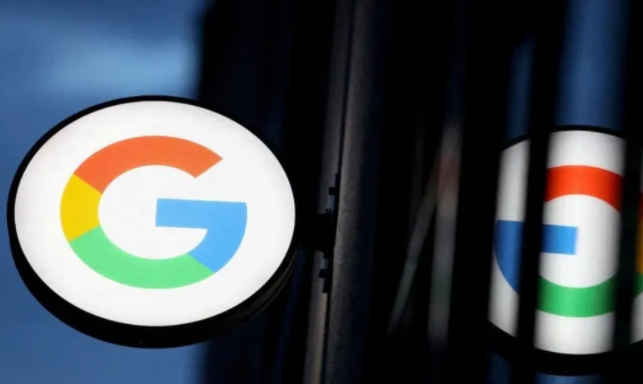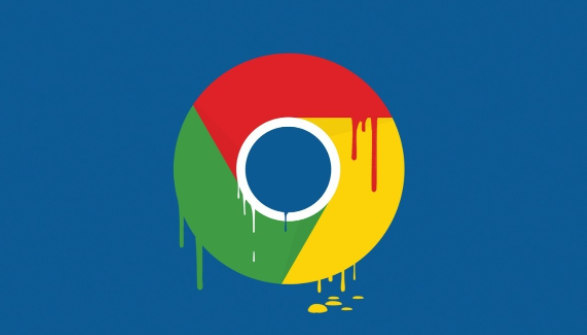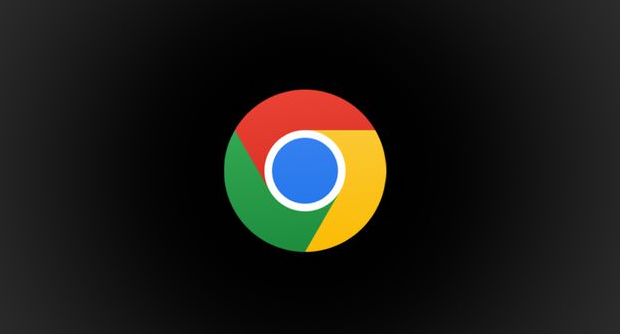教程详情

一、通过浏览器设置更改
1. 打开设置页面:在谷歌浏览器中,点击右上角的三个点(菜单图标),选择“设置”选项。
2. 找到下载设置区域:在设置页面中,向下滚动,找到“高级”选项并点击展开。然后在“隐私设置和安全性”板块中,继续向下查找,直到看到“下载位置”相关的内容。
3. 修改默认下载位置:在“下载位置”部分,可以看到当前默认的下载文件夹路径。点击“更改”按钮,在弹出的窗口中选择想要设置为新下载位置的文件夹。可以通过点击“创建新文件夹”来新建一个专门用于存放下载文件的文件夹,或者选择已有的其他磁盘分区或文件夹。选择好后,点击“确定”按钮保存设置。
4. 设置询问保存位置:如果希望每次下载文件时都弹出询问保存位置的对话框,可以在“下载位置”设置区域中找到“下载前询问每个文件的保存位置”选项,并将其前面的复选框勾选上。这样,在每次下载文件时,浏览器都会询问用户要保存到哪个位置,方便根据实际情况灵活选择。
二、使用第三方工具辅助设置
1. 安装下载管理扩展程序:访问谷歌应用商店,搜索并安装一些知名的下载管理扩展程序,如“Download Manager”等。这些扩展程序通常提供了更丰富的下载管理功能,包括自定义下载位置。
2. 配置扩展程序的下载设置:安装完成后,点击浏览器右上角的扩展程序图标,打开扩展程序的设置页面。在设置页面中,找到与下载相关的设置选项,一般会有“默认下载文件夹”或类似的选项。点击该选项,选择想要设置的新下载位置文件夹,然后保存设置。以后使用该扩展程序进行下载时,文件就会按照设置的位置进行保存。
3. 调整浏览器与扩展程序的优先级:有些情况下,可能需要调整浏览器自身设置和扩展程序设置的优先级,以确保下载位置按照期望的方式进行保存。一般来说,如果扩展程序的下载管理功能启用了,它会优先接管下载任务,并按照其自身的设置来保存文件。如果想让浏览器的原生下载设置生效,可能需要在扩展程序的设置中进行调整,或者暂时禁用扩展程序的下载管理功能。